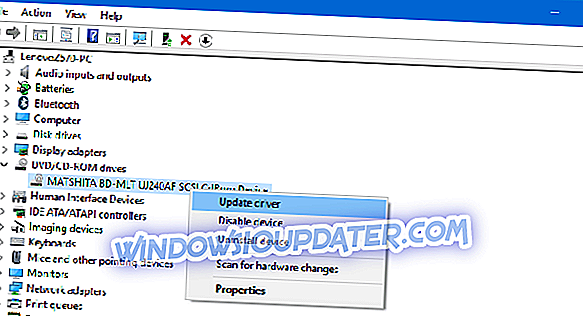แม้ว่าจะช้า แต่อย่างต่อเนื่องได้รับการรุกล้ำโดยที่เก็บแฟลชเทคโนโลยีดิสก์ยังคงใช้กันอย่างแพร่หลายทั้งในการกระจายข้อมูลและเป็นที่เก็บระยะไกล แล็ปท็อปที่ทันสมัยหลายแห่งไม่มีไดรฟ์ออปติคัล แต่เครื่องที่ยังคงมีแนวโน้มที่จะมีเทคโนโลยีแบบดั้งเดิมเกือบจะบางครั้งอาจมีปัญหา
เราได้จัดทำรายการวิธีแก้ปัญหาที่เป็นไปได้สำหรับปัญหาออปติคัลไดรฟ์ในแล็ปท็อปดังนั้นหากคุณไม่สามารถเปิดซีดีหรือดีวีดีหรือแทบจะไม่มีสัญญาณใด ๆ ของชีวิตโปรดตรวจสอบรายละเอียดด้านล่าง
วิธีแก้ไขปัญหาออปติคัลไดรฟ์ทั่วไปในแล็ปท็อป
- ตรวจสอบสถานะซีดี / ดีวีดี
- ทำความสะอาดเลนส์เลเซอร์และการเคลื่อนย้ายเลนส์
- ตรวจสอบสายเชื่อมต่อ
- ตรวจสอบสายเชื่อมต่อ
1. ตรวจสอบสถานะซีดี / ดีวีดี
แม้ว่าออพติคอลไดรฟ์บนแล็ปท็อปนั้นไวกว่าพวกพี่ใหญ่ที่ไม่ใช่มือถือ แต่ความกังวลหลักคือพวกเขากำลังหมุนหรือไม่ หากแกนหมุนหัวกำลังหมุนแสดงว่ามีกำลังและอุปกรณ์อาจทำงานได้ดี อย่างไรก็ตามหลังจากการใช้งานไปอย่างยาวนานเครื่องเล่น DVD / CD มักจะมีปัญหากับดิสก์ที่มีรอยขีดข่วนหรือเสียหาย
- ยังอ่าน: แล็ปท็อป Windows 10 ที่ดีที่สุดราคาต่ำกว่า $ 500 เพื่อซื้อเทศกาลวันหยุดนี้
ดังนั้นเราขอแนะนำให้คุณลองใช้ดิสก์หลาย ๆ ตัวโดยให้ความสำคัญกับดิสก์ที่เป็นทางการมากกว่าที่จะสร้างดิสก์ข้อมูลที่คุณสร้างขึ้นเอง หากคุณมีดิสก์ดั้งเดิมคุณควรวางไว้ในไดรฟ์และค้นหาการเปลี่ยนแปลง ในกรณีที่ไดรฟ์ยังคงไม่สามารถเข้าถึงข้อมูลตรวจสอบให้แน่ใจว่าได้ดำเนินการตามขั้นตอนด้านล่าง
2. ทำความสะอาดเลนส์เลเซอร์และการเคลื่อนย้ายเลนส์
ตอนนี้แม้ว่าคุณจะไม่ได้ใช้ไดรฟ์ออปติคัลบ่อยเกินไปมันก็จะยังคงสะสมฝุ่นและสิ่งสกปรก การทำความสะอาดออปติคัลไดรฟ์มีความสำคัญสูงสุดอย่างน้อยถ้าคุณต้องการให้มันทำงานเป็นเวลานาน จุดสนใจหลักอยู่ที่สองส่วนสำคัญของออปติคัลไดรฟ์ของแล็ปท็อป:
- เลนส์เลเซอร์
- การขนส่งเลนส์ (หรือขนย้าย)

หากมีฝุ่นหรือเศษสิ่งสกปรกบนเลนส์เลเซอร์คุณจะต้องทำความสะอาด อย่างไรก็ตามตรวจสอบให้แน่ใจว่าได้ทำอย่างระมัดระวังด้วยผ้าที่นุ่มนวลและควรใช้น้ำยาถูแอลกอฮอล์และน้ำกลั่น อย่ารีบเคลื่อนไหวเพื่อหลีกเลี่ยงการเกาหรือทำให้เลนส์เลเซอร์เสียหาย และใช้ผ้าเปียก ๆ เราไม่ต้องการอาบน้ำเลนส์ที่ละเอียดอ่อน
นอกจากนี้ตัวขนถ่ายเลนส์ยังมีแนวโน้มที่จะติดเนื่องจากมีสิ่งสกปรกสะสมอยู่ใต้รางด้านข้าง ส่วนนี้ต้องเคลื่อนไหวอย่างอิสระเพื่อให้สามารถวางตำแหน่งตัวเองได้อย่างเหมาะสม
ประการแรกเราแนะนำให้คุณใช้ลมอัดและฝุ่นออกใต้เลนส์ขนถ่าย จากนั้นเลื่อนตัวเคลื่อนย้ายเลนส์ด้วยความระมัดระวังโดยใช้ปากกาพลาสติกที่ปลายราง ทำความสะอาดรางด้วยผ้า (เปียกด้วยแอลกอฮอล์ปริมาณเล็กน้อย + น้ำกลั่น) ในที่สุดเคลื่อนย้ายตัวส่งผ่านเลนส์ไปตรงกลางแล้วปล่อยไว้ที่นั่น
หลังจากนั้นใส่ดิสก์ของคุณและลอง หากปัญหาหายไป - ดี; ถ้าไม่แน่ใจว่าทำตามขั้นตอนต่อไป
3. ตรวจสอบสายเชื่อมต่อ
ทีนี้ขั้นตอนก่อนหน้านี้ควรจะทำอย่างใดอย่างหนึ่ง แต่จะทำอย่างไรถ้าออปติคัลไดรฟ์จะไม่หมุนเลยและไม่ทำเสียงเลย มีความเป็นไปได้สองอย่าง อันที่ไม่พึงประสงค์หมายความว่าคุณจะต้องเปลี่ยนใหม่ หลังหมายความว่ามีบางอย่างผิดปกติกับสายไฟที่เข้าสู่เมนบอร์ด
สำหรับแล็ปท็อปส่วนใหญ่ในการเข้าถึงเมนบอร์ดและส่วนประกอบหลักคุณจะต้องถอดออปติคัลไดรฟ์ออก หากคุณเพิ่งเปิดแล็ปท็อปของคุณเพื่อทำความสะอาดหรือเปลี่ยนส่วนประกอบที่ผิดปกติให้ตรวจสอบว่าคุณเชื่อมต่อสายไฟของออปติคัลไดรฟ์กับเมนบอร์ด มันเป็นช่องเสียบที่ค่อนข้างเล็กดังนั้นจึงสามารถมองข้ามได้ง่าย เมื่อคุณมั่นใจว่ามีสายเคเบิลอยู่ให้ลองอีกครั้ง
4. ตรวจสอบไดรเวอร์
สุดท้ายถ้าคุณสามารถยืนยันได้ว่าทุกอย่างเป็นฮาร์ดแวร์ที่ดีลองตรวจสอบไดรเวอร์ มันค่อนข้างผิดปกติสำหรับไดรฟ์ออปติคัลที่มีปัญหาด้านซอฟต์แวร์ แต่อย่าง่วงเลย ดังนั้นตรวจสอบให้แน่ใจว่าได้ตรวจสอบไดรเวอร์แล้วและจะไม่เป็นอันตรายต่อการอัปเดตไบออสของคุณ (หากมีการอัพเดต) เช่นกัน
หากคุณไม่แน่ใจว่าจะทำอย่างไรให้ทำตามคำแนะนำด้านล่าง:
- คลิกขวาที่ปุ่มเริ่มและจากเมนูผู้ใช้ Power เปิด ตัวจัดการอุปกรณ์
- ขยายส่วน” ดีวีดี / ซีดีรอมไดรฟ์ ”
- คลิกขวาที่อุปกรณ์ออปติคัลไดรฟ์แล้วเลือก” อัพเดทไดรเวอร์ ”
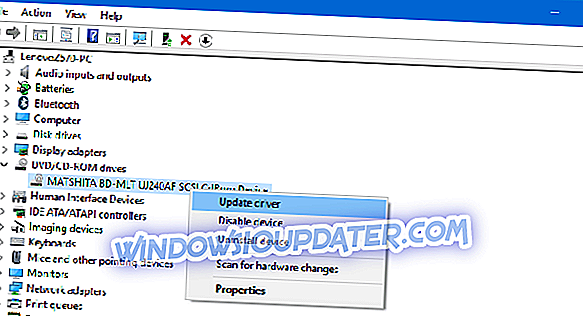
- หากไดรเวอร์อุปกรณ์ที่มาพร้อมกับ Windows Update ไม่พอดีให้ไปที่เว็บไซต์ทางการของ OEM และไปที่นั่น
ที่ควรสรุปเอาไว้ หากคุณยังคงมีปัญหากับออปติคัลไดรฟ์บนแล็ปท็อปของคุณอาจเป็นความผิดพลาดและคุณจะต้องแทนที่ เราหวังว่าคอมพิวเตอร์มือถือของคุณจะยังอยู่ภายใต้การรับประกัน นอกจากนี้อย่าลังเลที่จะแบ่งปันความคิดเห็นของคุณเกี่ยวกับเรื่องของออปติคัลไดรฟ์ที่เราได้กล่าวถึงในวันนี้ ที่สามารถทำได้ในส่วนความเห็นด้านล่าง